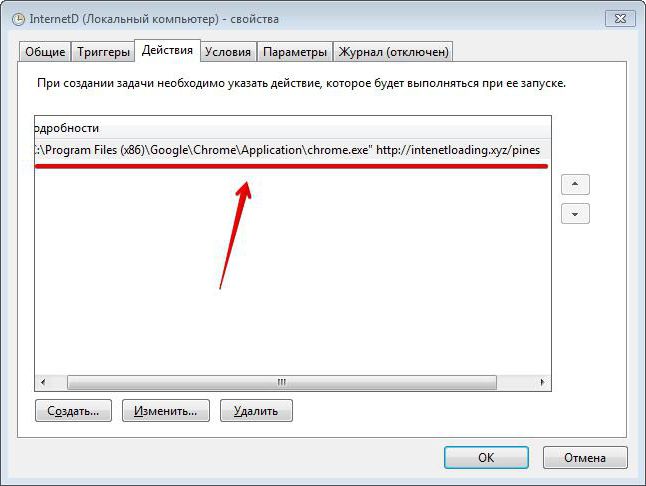Tyle, ile by się chciało, ale użytkownicysystem operacyjny Windows stale boryka się z takim problemem, jak zawieszanie się komputera osobistego lub laptopa. Oczywiście przyczyny tego są niezliczone, jednak, jak mówią, diabeł tkwi w drobiazgach. Chodzi o te małe rzeczy, które zostaną omówione, ponieważ niewiele osób wie, czym jest autorun w systemie Windows, do czego służy i jak wpływa na wydajność sprzętu komputerowego. Omówimy, jak przejść do uruchamiania systemu Windows i co zrobić, aby zwiększyć wydajność komputera.
Co to jest startup
Przede wszystkim warto omówić samą koncepcję„Automatyczne ładowanie”. Oczywiście nie został on stworzony przez deweloperów przez przypadek, tylko po to, aby poprawić komfort użytkowania. Jego głównym zadaniem jest automatyczne uruchamianie niektórych programów i narzędzi na komputerze podczas uruchamiania systemu Windows. Ułatwia to pracę i zapewnia dostęp do wymaganego oprogramowania. Ma to jednak również negatywne właściwości, na przykład, jeśli lista startowa jest zbyt długa, to po pierwsze komputer uruchamia się bardzo długo, a po drugie zaczyna się zawieszać z nim lub bez, a po trzecie jest po prostu irytujące.

Na szczęście programy startowe systemu Windows 7podlega edycji i możesz łatwo usunąć z niego niechciane programy. Warto też omówić, jak się tam dostają. Faktem jest, że najczęściej ta lista jest zaśmiecona z powodu nieostrożności. Instalując jakiekolwiek oprogramowanie, zgadzasz się sam zapisać je do uruchomienia, jeśli nie odznaczysz odpowiedniego elementu. Dlatego uważaj.
Jak wejść do uruchamiania w systemie Windows 7
Zacznijmy od bardziej popularnej sali operacyjnej.system, a mianowicie - Windows 7. Patrząc w przyszłość chciałbym powiedzieć, że wykonywane w nim manipulacje są prawie takie same, jak te, które są przeprowadzane na późniejszych wersjach, a we wcześniejszych wersjach, np. XP, wszystko jest takie samo. Dlatego możesz łatwo powtórzyć te kroki we wszystkich systemach operacyjnych.
Tak więc nigdzie nie można znaleźć uruchamiania programów Windows 7ukrywa się i łatwo go znaleźć. W tym przykładzie podana zostanie najkrótsza droga, jednak w przypadku innych zasobów można zobaczyć inną opcję, ale wszystkie prowadzą do tego samego wyniku.
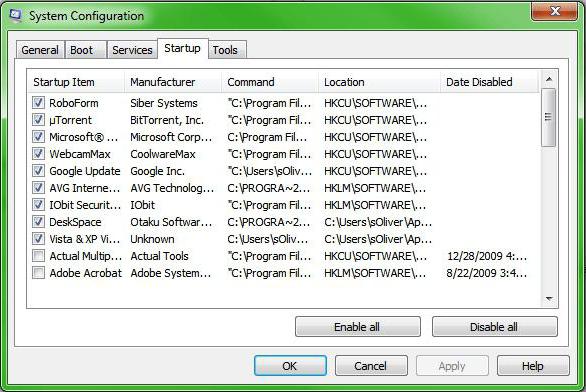
- Najpierw musisz wywołać narzędzie „Uruchom”. Można to zrobić za pomocą menu „Start”. Ale po co tracić czas? Po prostu naciśnij kombinację klawiszy Win + R, a otworzy się.
- W oknie znajduje się jedno pole wejściowe, w którym wpisujemy polecenie „Msconfig”. Następnie odważnie kliknij „OK”.
- Powinieneś teraz zobaczyć okno o nazwie Konfiguracja systemu. Prawdopodobnie zauważyłeś już zakładkę Uruchamianie. Kliknij na to.
- Masz teraz listę programów, które są automatycznie ładowane podczas uruchamiania systemu Windows 7. Aby anulować tę akcję, po prostu odznacz pole obok programu, którego nie potrzebujesz.
- Następnie kliknij „OK” i uruchom ponownie komputer.
Dlatego właśnie wymyśliliśmy, jak wyświetlić uruchamianie w systemie Windows 7. Teraz warto porozmawiać o tym, jak to zrobić w systemie Windows XP.
Dodatkowe sposoby na wejście do startupu
Powyższe było najłatwiejszym i najszybszym sposobemwejście. Przyjrzyjmy się teraz dodatkowym opcjom wejścia do systemu Windows podczas uruchamiania. Aby wprowadzić zmiany, kliknij menu „Start”, a następnie postępuj zgodnie z sekcją „Wszystkie programy”. Przewijając w dół, znajdziesz folder o nazwie „Startup”. Otwierając go, zauważysz, że istnieją skróty do programów. W związku z tym, aby zatrzymać uruchamianie dowolnego programu po włączeniu komputera, po prostu usuń ten skrót z folderu. A jeśli chcesz, wręcz przeciwnie, dodać program, skopiuj skrót z powrotem.
Tutaj rozważaliśmy inny sposób wejściaWindows do uruchomienia, ale to nie wszystko. Należy również pamiętać, że po wykonaniu wszystkich niezbędnych manipulacji należy ponownie uruchomić komputer, aby ustawienia zaczęły obowiązywać.

Przejdźmy do następnej opcji.Będzie interesujący dla tych, którzy nie chcą zawracać sobie głowy znalezieniem niezbędnych folderów. Początkowo, tak jak ostatnio, kliknij menu „Start”, ale zamiast wchodzić w „Wszystkie programy”, kliknij pasek wyszukiwania znajdujący się w dolnej części okna. Wpisz w nim następującą frazę: „shell: startup”.
Jak tylko naciśniesz Enter, na monitorze pojawi sięfolder „Startup”, którym można manipulować: zmniejszać, przesuwać, zwijać i zamykać. Aby usunąć program ze startu, tak jak ostatnio, usuń stamtąd skrót, a aby dodać - skopiuj go tam. Nawiasem mówiąc, jeśli pojawiło się pytanie, jak wprowadzić automatyczne ładowanie XP, spieszymy, aby cię zadowolić, że wszystkie powyższe metody są odpowiednie dla wszystkich systemów operacyjnych Windows.
Ogólne uruchomienie
Porozmawiajmy teraz o tym, jak wejść do systemu Windowsuruchomienie wszystkich użytkowników komputerów. Aby to zrobić, musisz przejść do odpowiedniego folderu. Aby uniknąć ręcznego wpisywania całej ścieżki, co zajmie dość dużo czasu, po prostu skopiuj ten wiersz - „C: ProgramDataMicrosoftWindowsStart MenuProgramsStartup” i naciśnij klawisz Enter. Możesz go wprowadzić zarówno w Eksploratorze, na pasku adresu, jak iw menu Start podczas wyszukiwania.

Otworzy się znany już folder. Wszystkie działania naprawcze są wykonywane w taki sam sposób, jak w dwóch poprzednich metodach, tylko to ustawienie będzie miało wpływ na wszystkich użytkowników.
Wniosek
Cóż, w zasadzie to wszystko, teraz wiesz wszystkosposoby wyświetlania uruchamiania we wszystkich systemach operacyjnych Windows. Ta wiedza pozwoli Ci usunąć i dodać wymagane programy. I pamiętaj, że nie zaleca się silnego zatykania uruchamiania, ponieważ twój komputer będzie spowalniać, a ładowanie zajmie bardzo dużo czasu. Skorzystaj z tej wiedzy poprawnie i nie kopiuj wielu skrótów do folderu.